·Excel从零到一
今天是常用函数的第六篇,我们来学习下SUBTOTAL函数,它也是职场人必备的函数之一,最大的特点就是可以不统计的隐藏的数据区域,如果在工作中遇到仅统计可见区域的问题,最简单的解决方法就是利用SUBTOTAL,下面我们来了解下它是的使用方法
一、作用与参数
SUBTOTAL:返回一个数据区域的分类汇总的结果,它一共有11种对应的计算规则,分别使用对应的数字来代替
语法: =SUBTOTAL(function_num,ref1,[ref2],...)
第一参数:数据汇总的规则,当参数值为1-11的时候函数会计算隐藏数据区域,当参数值为101-111的时候函数不会计算隐藏的数据区域,具体的参数对应,详见下图
第二参数:第一个统计区域
第三参数:第二个统计区域
以此类推,最多可以设置254个引用的数据区域
需要注意的是这个仅仅对列数据有效,对行数据是无效的。
二、使用效果
如下图,我们想要计算下【考核得分】的均值,SUBTOTAL想要计算均值,我们就需要第1参数设置为1或者101,它们唯一的区别就是否统计隐藏的数据区域
计算隐藏数据:=SUBTOTAL(1,B2:B11)
不计算隐藏数据:=SUBTOTAL(101,B2:B11)
如下动图所示,当没有隐藏区域的时候2个结果都是一模一样的,如果对数据进行隐藏,参数值为101的公式就会仅仅计算显示的数据,而不计算隐藏数据。参数值为1的公式结果不会发生变化。
筛选后求和、计数,最大值等等都值可以的,我只需要将第一参数设置为100以上的对应数值即可
三、筛选后序号自动更新
利用SUBTOTAL我们可以让序号在筛选后保持自动更新,这个技巧在实际工作中还是非常好用的。
公式:=SUBTOTAL(103,$B$2:B2)
如下图所示,我们在A2单元格输入公式,然后向下填充会得到一列序号,之后我们筛选下组合,无论怎么筛选,序号这列都是从1开始,并且是连续的
以上就是今天的全部内容,其实对于SUBTOTAL函数,我们只需要记得2点就行了
1.函数是可以不统计隐藏区域的
2.第一参数设置为100以下会统计隐藏区域,设置为100以上不会统计隐藏区域
怎么样,你学会了吗?
我是Excel从零到一,关注我,持续分享更多Excel技巧
想要从零学习Excel,这里↓↓↓
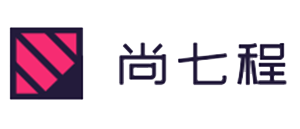

评论